
File – Tệp trên iPhone là gì? Cách sử dụng File trên iPhone và iPad
Bạn có biết rằng trên iPhone có thể lưu trữ và quản lý các file văn bản, bảng tính, hình ảnh,… một cách dễ dàng và tiện lợi? Đó là nhờ vào ứng dụng Tệp (Files) trên iPhone - một công cụ hữu ích mà bạn không nên bỏ qua. Vậy Tệp trên iPhone là gì và cách sử dụng nó như thế nào? Hãy cùng khám phá và sử dụng tính năng này ngay bây giờ nhé!
1. File - Tệp trên iPhone là gì?
Apple iPhone cung cấp cho người dùng một tính năng được gọi là Tệp (Files), giúp quản lý các tệp của mình trên nhiều dịch vụ đám mây như iCloud, Google Drive, OneDrive,… Qua đó, bạn có thể tạo, mở, sắp xếp các tệp theo tùy ý và đặt chúng vào các thư mục phân cấp để dễ tìm kiếm hơn.
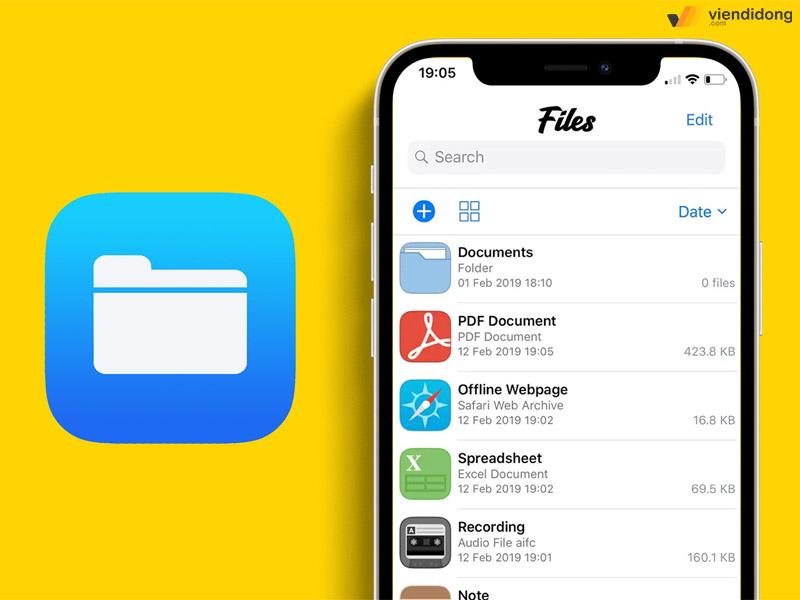
File - Tệp chính là ứng dụng quản lý và kiểm soát các tập tin trên thiết bị
2. Cách sử dụng tệp trên iPhone/iPad
2.1. Lưu file về máy
Cách sử dụng tệp trên iPhone cơ bản chính là lưu dữ liệu về máy. Cách này có thể áp dụng cho các dòng iPhone đời cũ cho đến đời mới như sau:
Bước 1: Truy cập vào trang web muốn tải file ⇒ Mở file mà bạn muốn tải về ⇒ Chọn vào icon chia sẻ bên dưới.
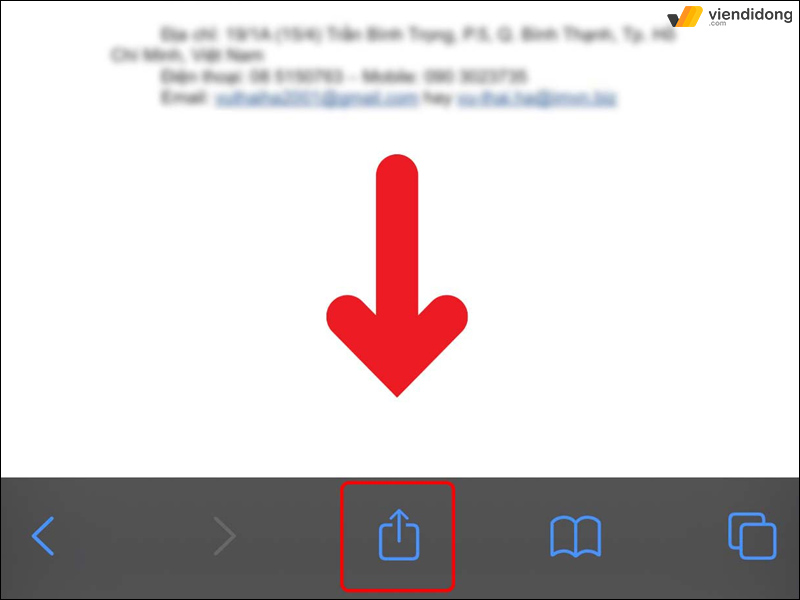
Cách sử dụng Tệp trên iPhone bằng cách lưu về máy - 1
Bước 2: Chọn mục Lưu vào Tệp. Màn hình iPhone sẽ chuyển sang qua ứng dụng Tệp ⇒ Chọn Lưu ở góc trên để tải về.
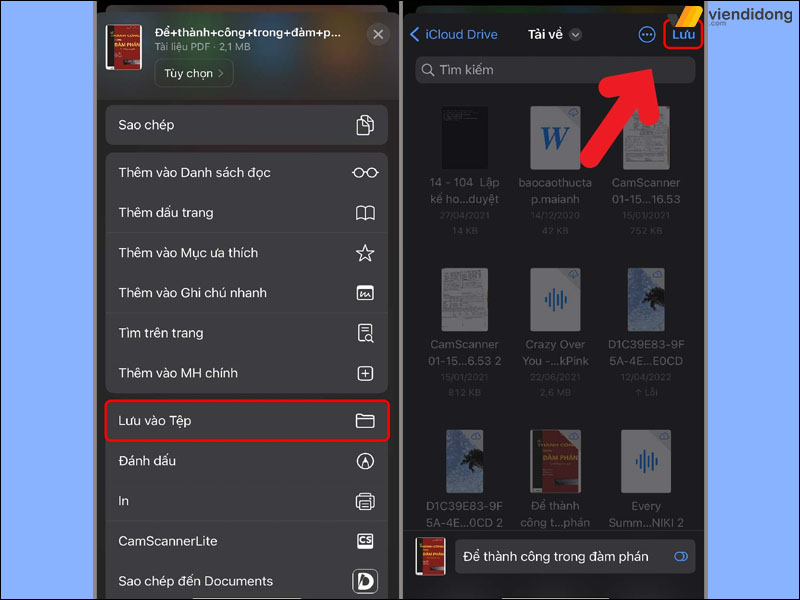
Cách sử dụng Tệp trên iPhone bằng cách lưu về máy - 2
2.2. Mở tệp trên iPhone/iPad
Để tìm file đã tải về, bạn hãy làm theo các trình tự dễ dàng như sau: Bật ứng dụng Tệp ⇒ Nhìn lên phía trên màn hình sẽ thấy một ô tìm kiếm ⇒ Gõ tên file vào ô đó ⇒ Nhấn nút Tìm và file của bạn sẽ xuất hiện ngay lập tức.
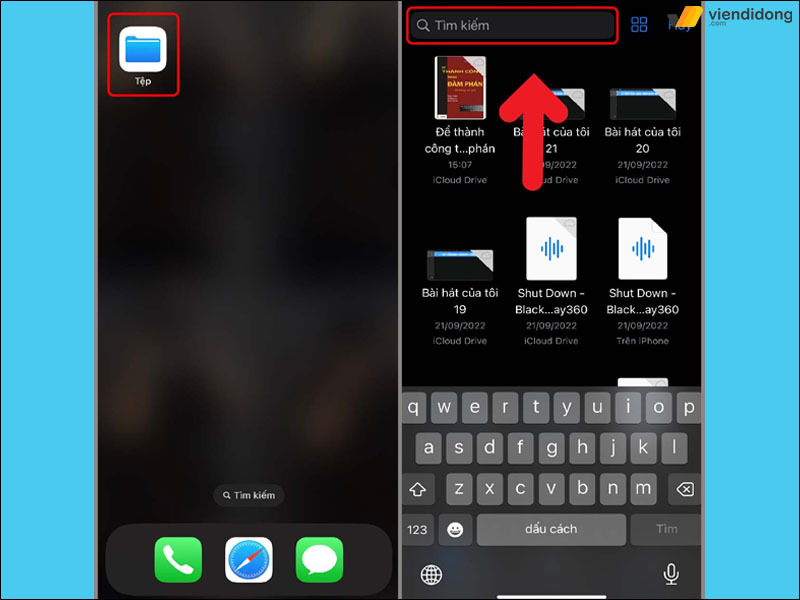
Cách mở tệp trên iPhone/iPad chi tiết
2.3. Xóa tệp trên iPhone/iPad
Để xóa một tệp không cần thiết trên iPhone, bạn chỉ cần làm theo như sau:
Bước 1: Truy cập ứng dụng Tệp và tìm tệp muốn xóa.
Bước 2: Nhấn và giữ tệp đó cho đến khi xuất hiện các tùy chọn
Bước 3: Chọn Xóa và xác nhận.
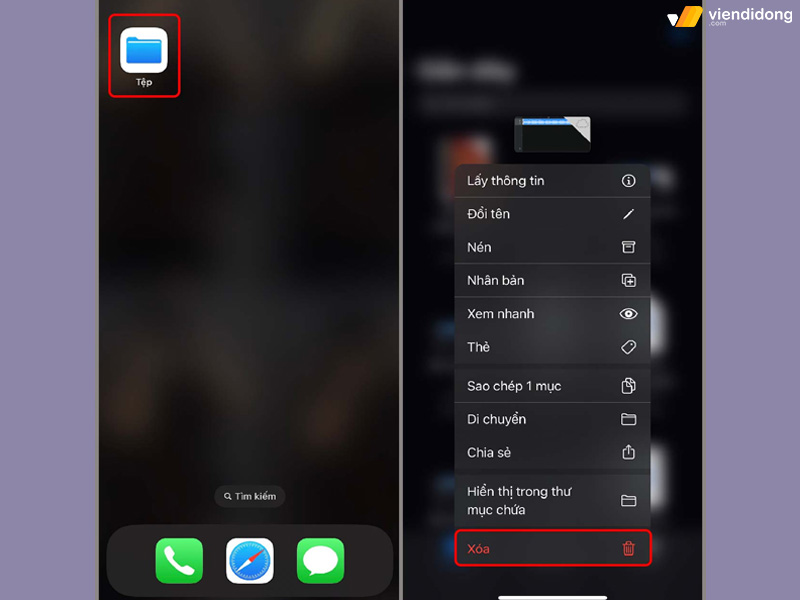
Cách xóa các tệp trên iPhone/iPad trong ứng dụng File
2.4. Sắp xếp và quản lý tệp trên iPhone/iPad
Để quản lý các tệp của bạn một cách hiệu quả, bạn có thể sử dụng ứng dụng Tệp để sửa đổi và sắp xếp lại dữ liệu theo ý muốn:
Bước 1: Mở ứng dụng Tệp ⇒ Nhấp vào biểu tượng gồm 4 ô vuông nhỏ ở góc trên bên phải màn hình.
Bước 2: Chọn cách sắp xếp phù hợp với nhu cầu của bạn.
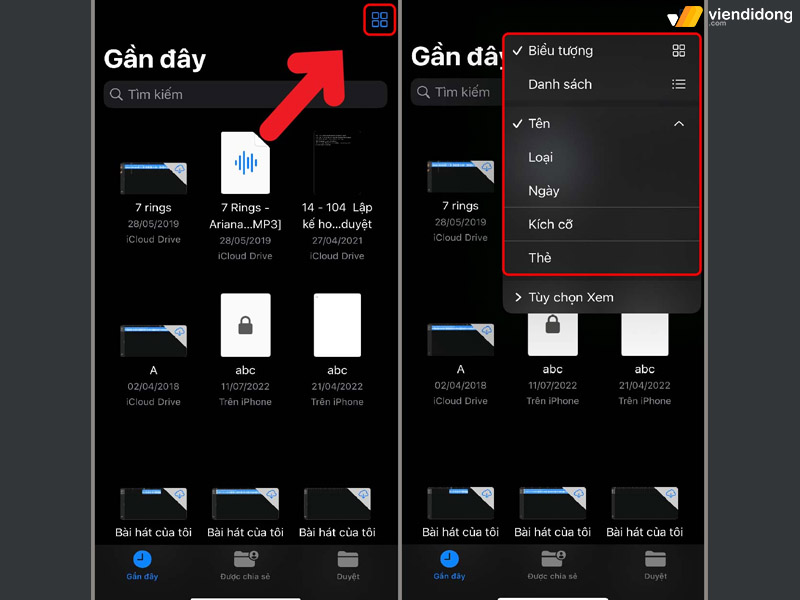
Cách quản lý và sắp xếp tệp tin trên iPhone hoặc iPad
- Biểu tượng
- Danh sách
- Tên
- Loại
- Ngày
- Kích cỡ
- Thẻ
2.5. Tùy chọn chế độ xem của file
Để thay đổi cách hiển thị của Tệp trên iPhone, bạn chỉ cần làm như sau:
Bước 1: Mở ứng dụng Tệp ⇒ Nhìn lên góc phải trên cùng của màn hình và chọn biểu tượng gồm 4 ô vuông nhỏ.
Bước 2: Một danh sách các chế độ xem khác nhau sẽ xuất hiện và bạn có thể chọn một trong số chúng theo ý thích của bạn.
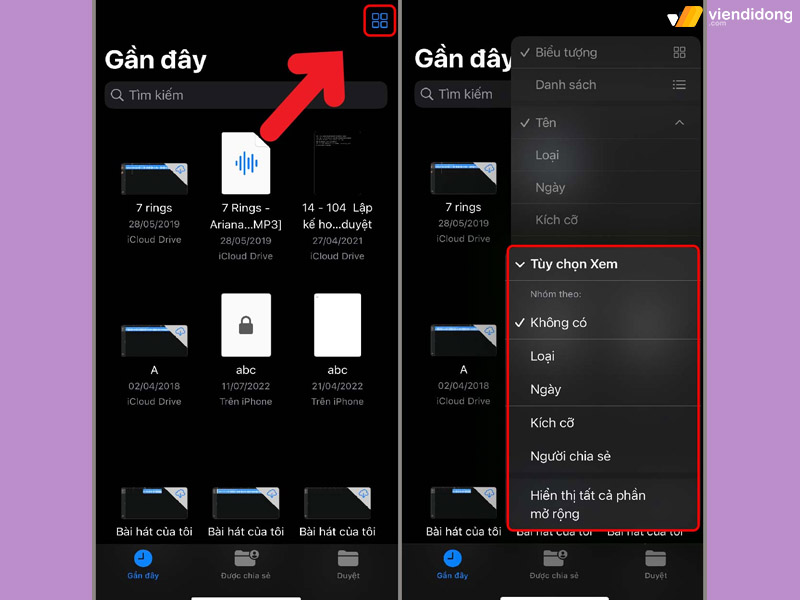
Bạn có tùy chọn chế độ xem các tệp trên iPhone hoặc iPad
- Tùy chọn Xem - Nhóm theo
- Không có
- Loại
- Ngày
- Kích cỡ
- Người chia sẻ
- Hiển thị tất cả phần mở rộng
2.6. Khôi phục tệp đã xóa trên iPhone/iPad
Để lấy lại những tệp đã xóa trên iPhone, bạn chỉ cần làm theo các bước đơn giản sau đây:
Bước 1: Truy cập vào mục Duyệt ⇒ Chọn Đã xóa gần đây để xem danh sách các tệp đã xóa.
Bước 2: Tìm tệp bạn cần lấy lại và nhấn giữ để mở các tùy chọn.
Bước 3: Chọn Khôi phục và tệp sẽ được phục hồi về vị trí ban đầu.
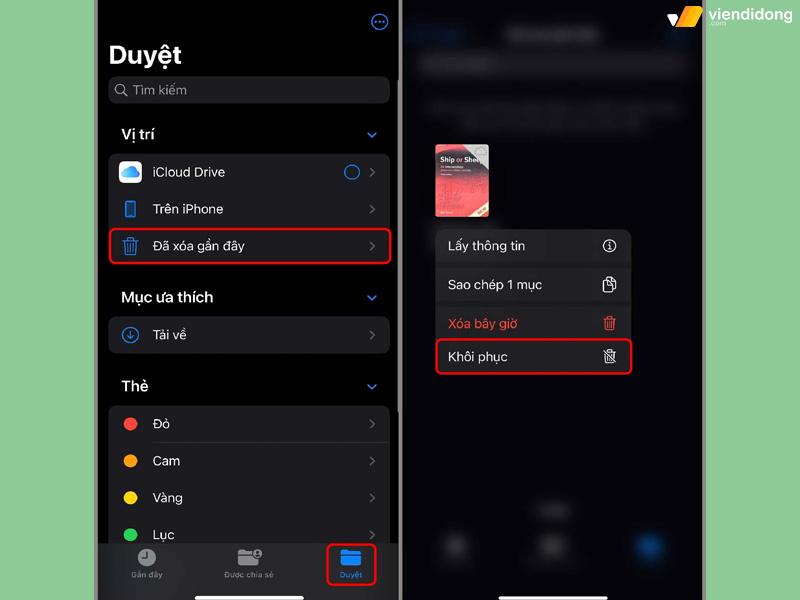
Bạn có thể khôi phục lại tệp tin đã xóa trên iPhone/iPad
2.7. Cách giải nén tệp trên iPhone/iPad
Để giải nén tệp trên iPhone hoặc iPad, bạn có thể thực hiện theo quá trình như sau:
Bước 1: Mở ứng dụng Tệp ⇒ Điều hướng đến vị trí của file, chẳng hạn như thư mục Tải xuống trong “On My iPhone”.
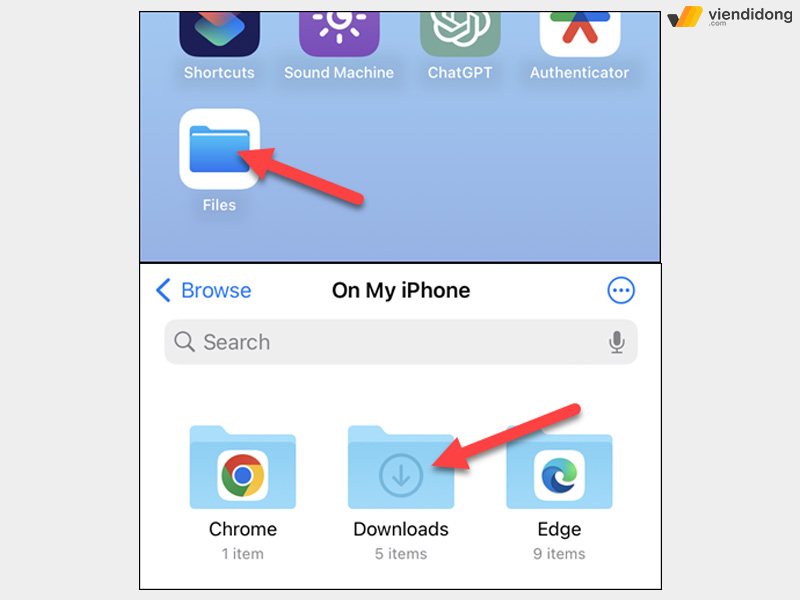
Cách để giải nén tệp tin trên thiết bị iPhone/iPad - 1
Bước 2: Nhấp vào thư mục này để giải nén và iPhone của bạn sẽ trích xuất nội dung của tệp zip vào thư mục hiện tại.
2.8. Cách nén tệp trên iPhone/iPad
Để tạo một tệp zip trên iPhone hoặc iPad, bạn có thể làm theo từng bước theo những gì dưới đây:
Bước 1: Mở app Tệp ⇒ Tìm kiếm các file mà bạn muốn nén.
Bước 2: Nhấn vào biểu tượng menu ba chấm ở góc trên phải ⇒ Mục Chọn ⇒ Tìm kiếm các tệp mà bạn muốn nén lại với nhau.
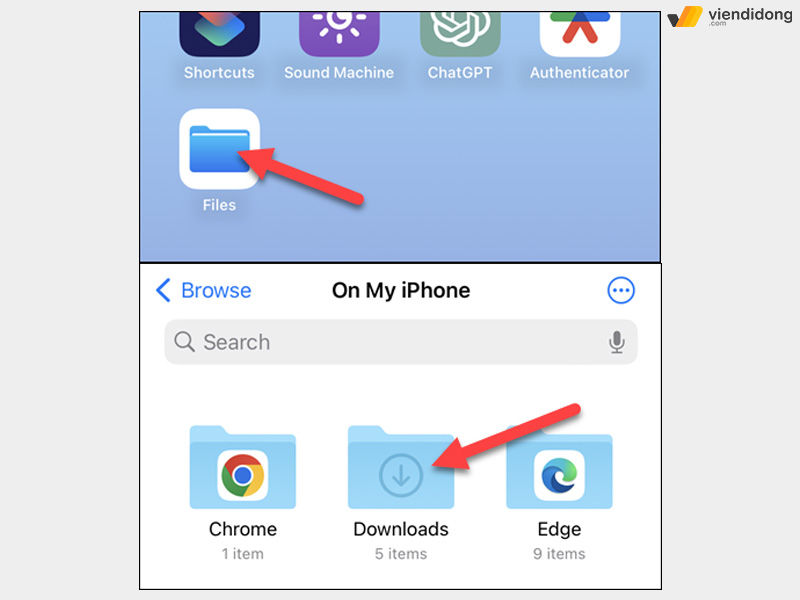
Cách để nén tệp tin trên thiết bị iPhone/iPad - 1
Bước 3: Tìm kiếm biểu tượng ba chấm ở góc dưới bên phải ⇒ Chọn Nén (Compress).
Bước 4: Bạn có thể nhấn và giữ tệp đã nén để tùy chọn Đổi tên (Rename) hoặc Di chuyển (Move) sang một vị trí khác.
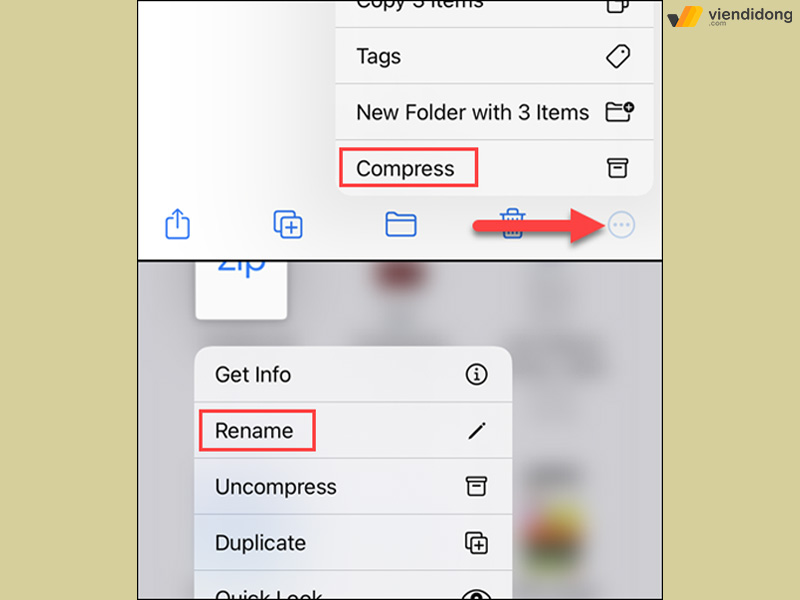
Cách để nén tệp tin trên thiết bị iPhone/iPad - 2
3. Tổng kết
Bạn đang tìm kiếm một địa chỉ tin cậy để sửa chữa điện thoại và các thiết bị công nghệ khác? Hãy đến với hệ thống Viện Di Động, nơi cung cấp dịch vụ chuyên nghiệp, giá cả hợp lý, thời gian xử lý nhanh chóng cho Laptop, máy tính bảng, tai nghe, Apple Watch,… tại Tp.HCM, Hà Nội, Đà Nẵng và Bình Dương.
Liên hệ ngay với Viện Di Động qua số 1800.6729 (miễn phí) hoặc fanpage Viện Di Động để được tư vấn và hỗ trợ tốt nhất. Viện Di Động cam kết mang đến cho quý khách sự hài lòng và chất lượng cao nhất.
Xem thêm:
- Hướng dẫn cách thay đổi loại tệp trên Windows 10 và 11 vô cùng nhanh chóng
- Cách tìm và xóa tệp lớn trên thiết bị của bạn qua thiết bị iOS, Android, Windows, MacBook
- Hướng dẫn chi tiết cách ghép file PDF đơn giản, nhanh chóng
- Top 8 cách chuyển File XML sang PDF miễn phí, nhanh chóng
Viện Di Động
Link nội dung: https://loptienganh.edu.vn/cach-mo-file-tren-dien-thoai-iphone-a69993.html